När du har installerat en ny version av Windows på systemdisken kan du upptäcka Windows.Old -mappen. Ibland tar det tiotals hundratals GB, medan nyttolasten från det är nej. I den här mappen sparas filer och inställningar för den tidigare versionen av Windows, inkl. Filer från dokument och inställningar och programfiler -mappar. Radera mappen på Windows.old är inte bara möjlig utan också behöver. Det vanliga sättet att göra det fungerar dock inte. Vi kommer att prata om att lösa problem.
Förberedelse för borttagning
Glöm inte att kopiera önskade filer från mappen Windows.Old, till exempel dokument. Det är vanligtvis i rotkatalogen för C -enheten C. och först efter att inget värdefullt kommer att förbli i den kan du fortsätta.
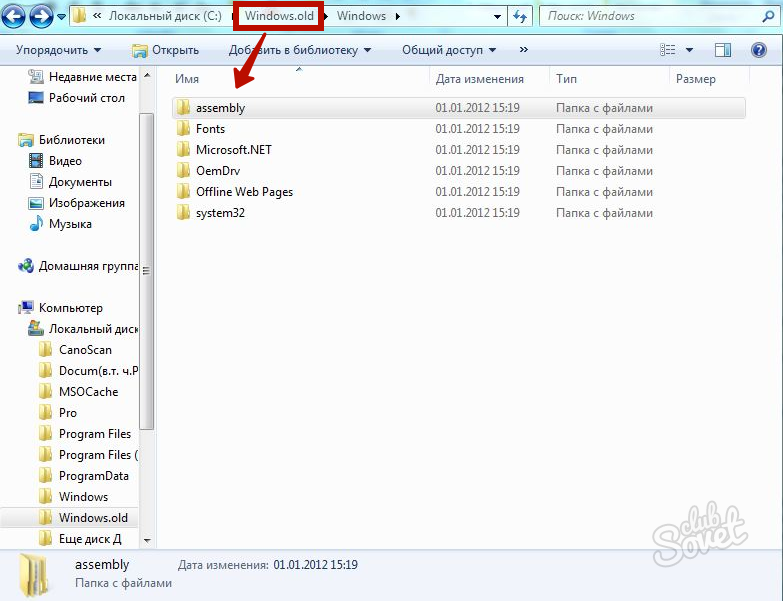
Borttagning genom "rengöringsskiva"
Detta är det enklaste och effektiva sättet att bli av med en onödig mapp. Öppna startmenyn och välj dator.
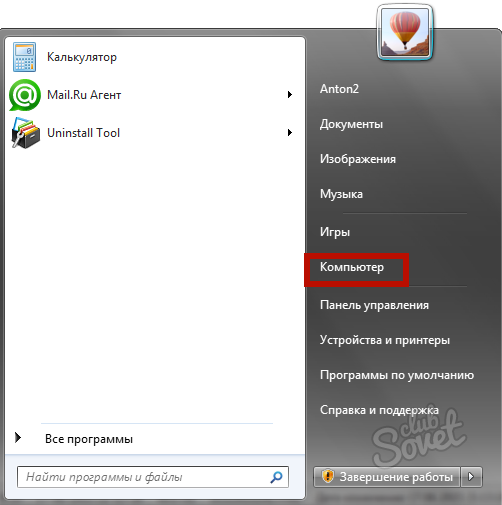
Högerklicka på skivan med och välj "Egenskaper". Klicka på "Rengöring av disken" på fliken Allmänt. Vänta på slutet av programanalysen.
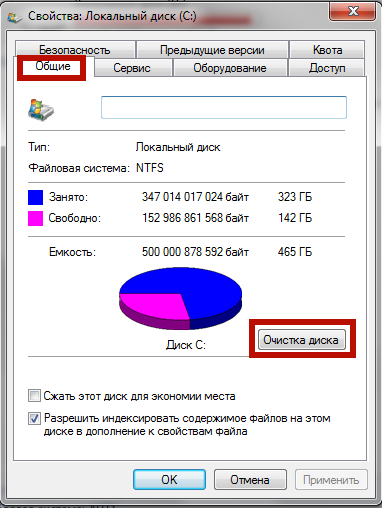
Koppla kryssrutan "Föregående Windows -inställningar". Klicka på OK och vänta på operationen.
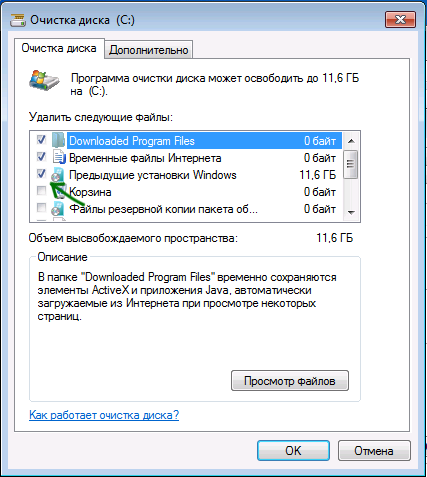
Användbart: Om Windows.old dök upp efter Windows 8 -uppdateringen till den nya versionen kommer den automatiskt att raderas efter 28 dagar.
Ta bort via kommandoraden
Du behöver administratörsrättigheter. Om det inte finns någon standard, logga in som admin. Tryck på Win + R -kombinationen, Enter cmd. Klicka på "OK".
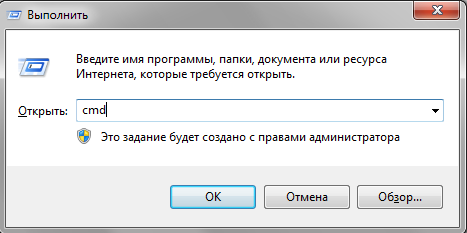
I det svarta CMD -fönstret, ange " Rd / s / q c: \\ windows.old"Och tryck på" Enter ". Eller kopiera kommandot och klicka på cmd. Höger musknapp - Teamet kommer omedelbart att visas där. När du har tagit bort katalogen stänger kommandoraden.
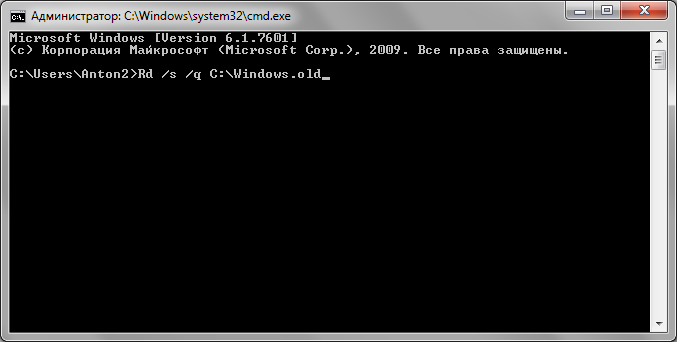
Borttagning med upplåsningsprogram
Detta lilla gratisprogram gör att du kan ta bort alla filer och mappar som inte kan tas bort av detta eller av andra skäl. Det kommer att hantera windows.old, om de två första sätten inte fungerade. Du kan ladda ner programmet ![]() här.
här.
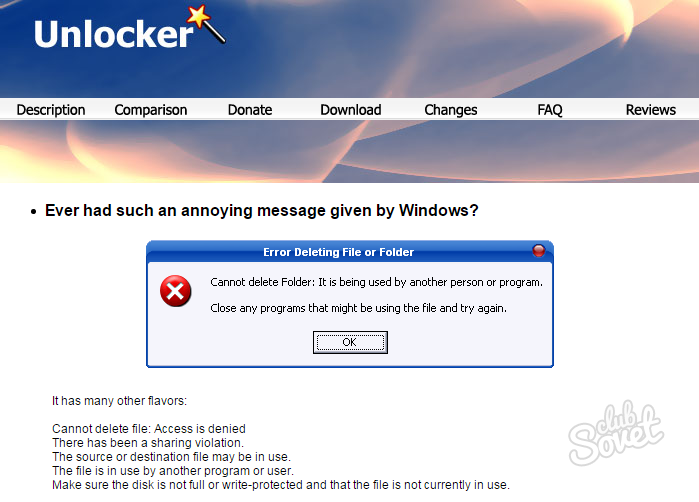
Откройте скачанный файл, выберите версию для вашей системы (32 или 64 бита) и запустите Unlocker.exe. Это портативная версия программы, не требующая установки ни диск. Просто откройте программу, выберите папку Windows.old и нажмите «Ок». Укажите команду «Delete» и нажмите «Ок». Спустя некоторое время появится сообщение об успехе операции.
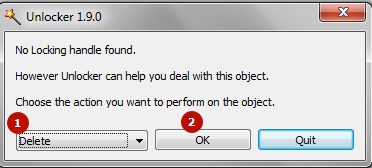
Полезно: Как узнать разрядность своей системы? Откройте «Пуск», кликните правой клавишей мышки на «Компьютер» и выберите «Свойства». В разделе «Система» вы увидите тип разрядности компьютера.
Удаление через установочный или восстанавливающий диск
Этот способ должен помочь, если из-под работающей ОС по каким-то причинам удаление Windows.old заблокировано. Вставьте установочный диск Windows или диск для восстановления системы и перезагрузите компьютер. Когда появится окно с выбором языка, нажмите Shift+F10 для вызова командной строки. Введите «Rd /s /q C:\\Windows.old» и нажмите «Enter».
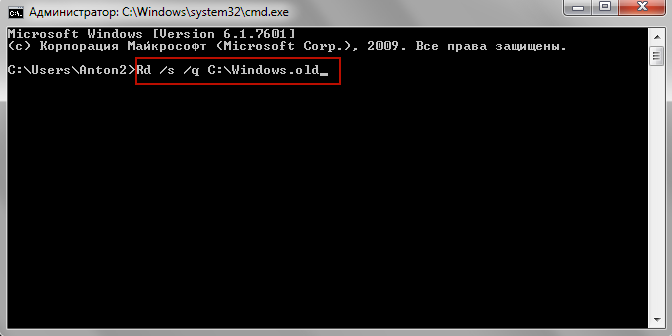
Из-под среды Windows PE диск C может поменять название, к примеру, на D. Поэтому не удивляйтесь, если команда не обнаружит папку сразу. Просто замените C на D и повторите операцию.
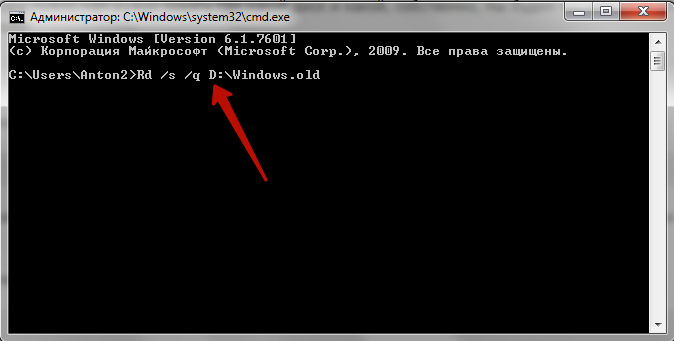
В дальнейшем используйте форматирование диска перед установкой новой Windows, во избежание появления огромных папок .old и трудностей, связанных с их удалением. Кстати, если вы неоднократно переустанавливали Windows без форматирования, таких папок может быть несколько, с названиями Windows.old.000, Windows.old.001 и т.п. Удаляйте их, как и обычную .old, не забывая сохранить нужные файлы.































Спасибо брат, помог)
Да хорошая статья. Tack!
Хорошая инструкция
Tack ! Hjälpte
Спасибо,помогли